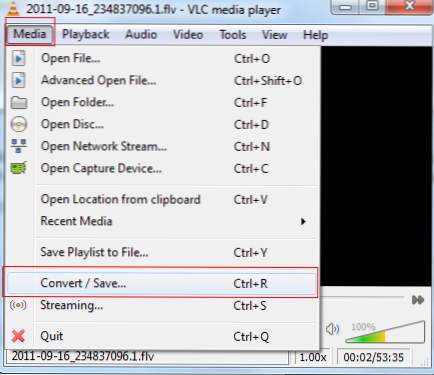
VLC Media Player est non seulement un excellent outil gratuit à source ouverte, mais vous pouvez également l'utiliser pour convertir très facilement un fichier .flv en .mp3. Découvrez comment dans cet article détaillé et screencast.
J'utilise beaucoup xsplit pour diffuser des jeux vidéo sur des sites Web tels que Livestream et Justin TV. Xsplit crée des fichiers .FLV. Plusieurs fois, je veux prendre uniquement l'audio d'un enregistrement. Votre source du fichier .FLV peut être différente, mais ce tutoriel vous aidera à faire la même chose. Nous convertirons un fichier .FLV en un fichier .MP3 dans VLC Media Player. Après tout, ce programme n'est pas juste un lecteur multimédia. Ouvrons son vrai potentiel.
1) Ouvrez VLC Media Player, vous n'avez pas encore besoin de charger votre fichier. Ouvrez simplement l'application.
2) À la barre supérieure, cliquez sur Médias -> Convertir / Enregistrer (ou ctrl + r)
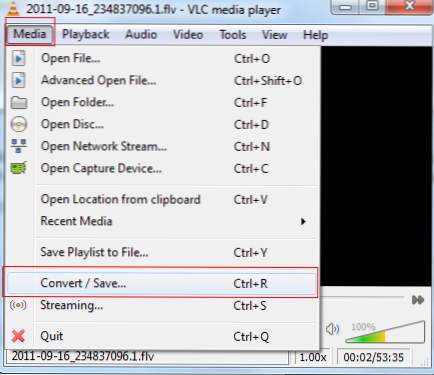
3) Maintenant, nous sélectionnons le fichier que nous voulons convertir. Cliquer sur AJOUTER et naviguez jusqu'au fichier .FLV souhaité, puis cliquez sur OK. Il devrait apparaître dans le Sélection de fichier comme indiqué ci-dessous.

4) Une fois que votre fichier est correctement entré dans la boîte, cliquez sur Convertir / Enregistrer au bas de cette fenêtre. Dans cette fenêtre suivante, nous allons créer un nouveau profil pour ce processus de conversion afin de pouvoir toujours l'utiliser comme préréglage sans avoir à ressaisir les mêmes informations de codage. Clique sur le Icône Créer un nouveau profil comme indiqué dans la capture d'écran ci-dessous

5) La première chose à faire est de nommer ce profil. J'ai appelé le mien FLV en MP3. Suivez tous les paramètres dans les captures d'écran ci-dessous pour chaque onglet


6) Hit Save après que vos paramètres correspondent à ceux ci-dessus. Ne vous inquiétez pas pour les autres onglets, mais pour ceux pour lesquels j'ai modifié les paramètres ci-dessus. De retour sur cet écran, nous devons sélectionner notre nouveau profil dans le menu déroulant du champ Profil. Donnez ensuite à votre nouveau fichier un emplacement de sortie. Je pose le mien sur mon bureau. Vous devrez donner à ce fichier un nom, et veillez à inclure une extension .mp3 après avoir tapé le nom du fichier. Puis cliquez sur Démarrer!

7) VLC Media Player commencera à convertir votre fichier. En fonction de la durée de la conversion, la conversion peut prendre un certain temps. Vous verrez la vue du lecteur multimédia et en bas de l'écran, sa distance par rapport à sa longueur augmentera.

8) Une fois que cela est fait, votre fichier devrait apparaître où vous avez mis sa destination. J'ai maintenant un fichier .mp3 super élégant et gratuit!


